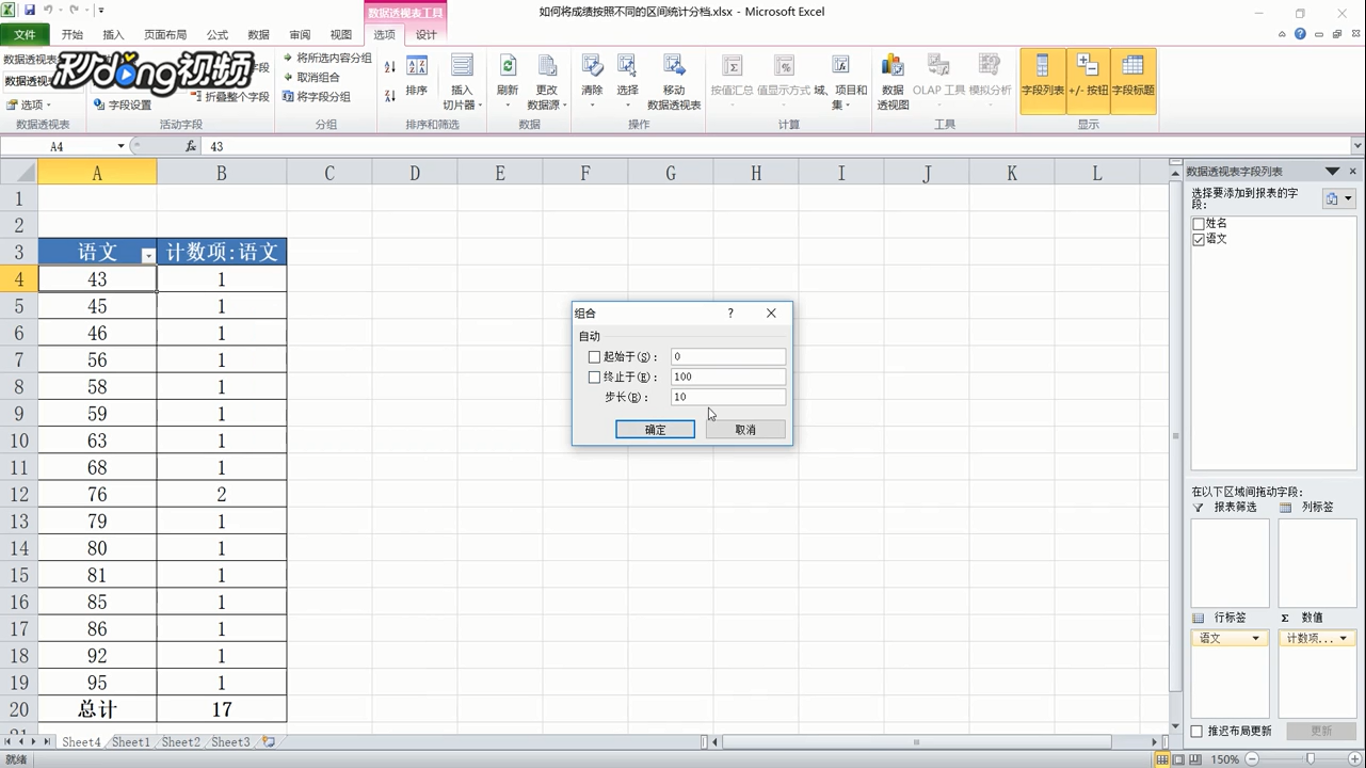1、首先打开Excel,以素材为例,Sheet1为原数据
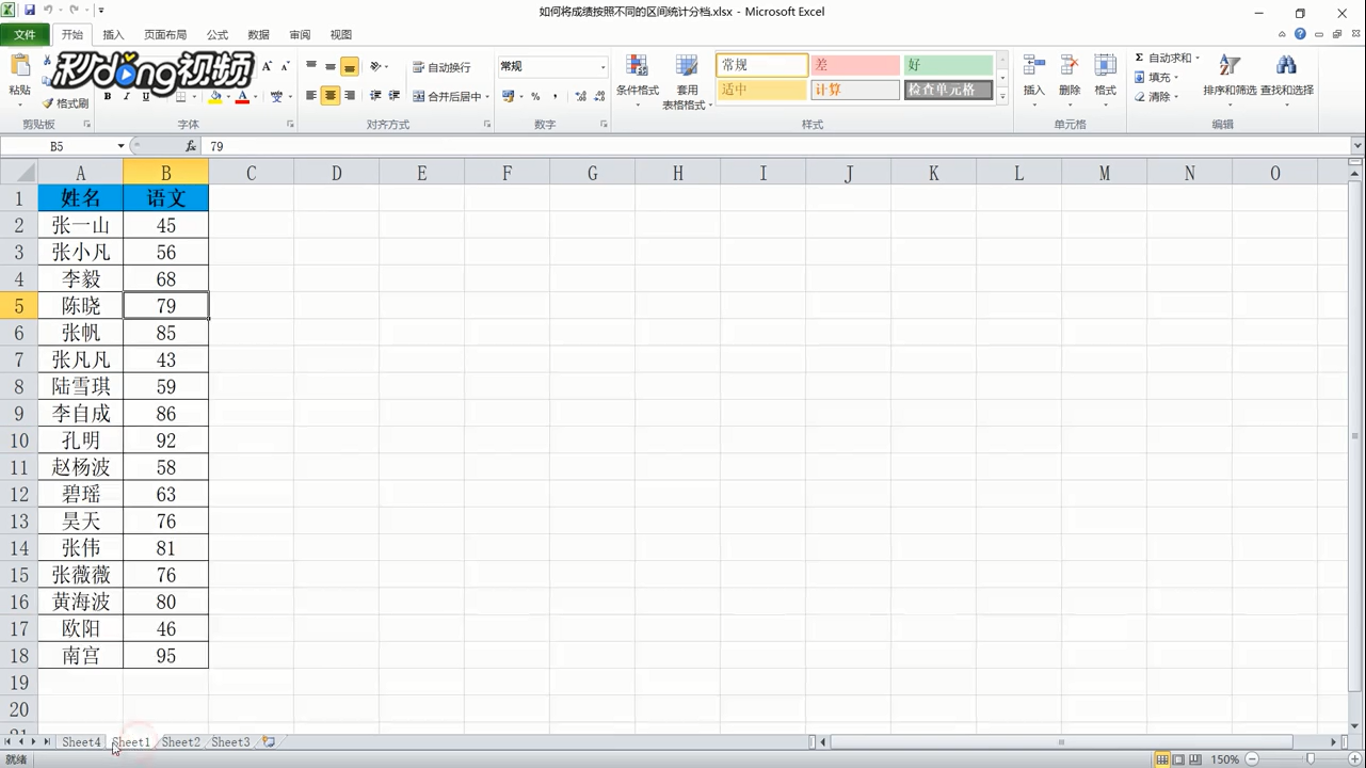
2、Sheet4为数据透视表
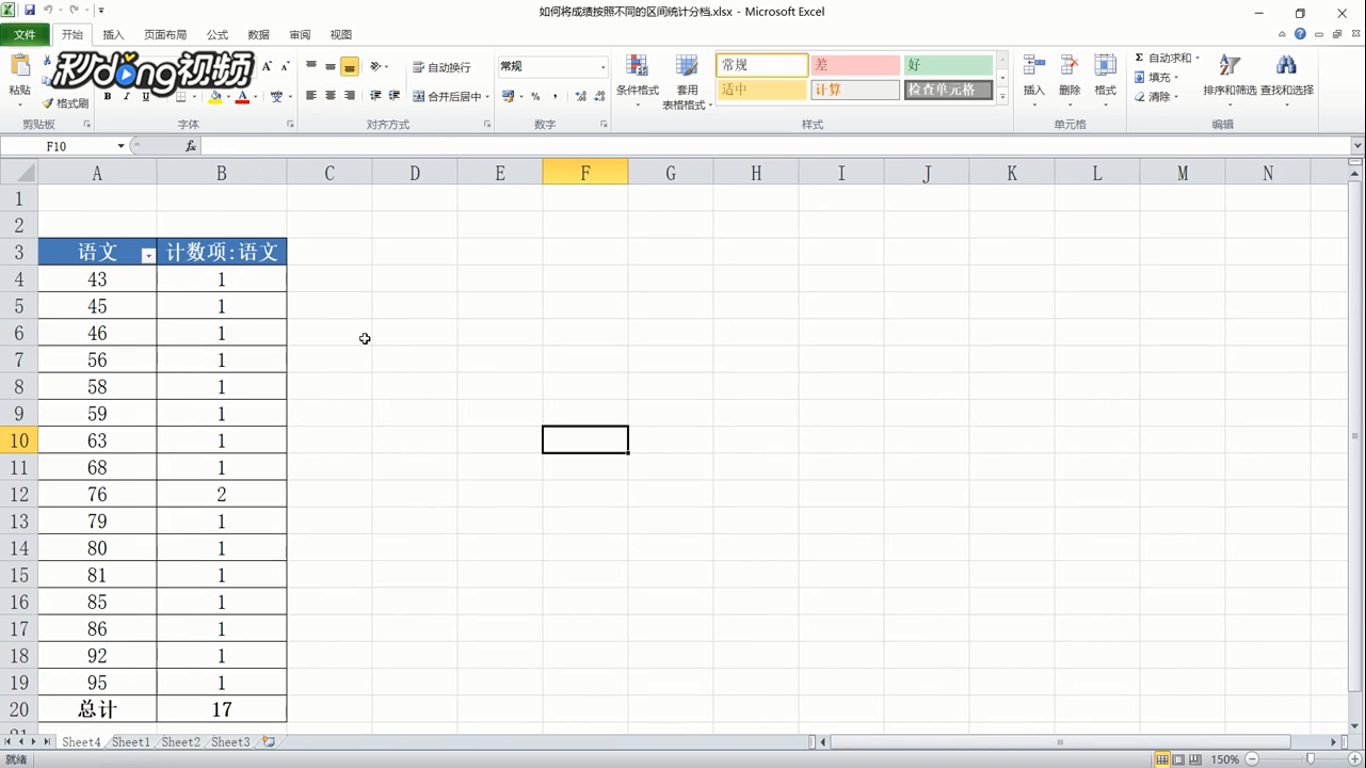
3、单击选中“语文”字段项
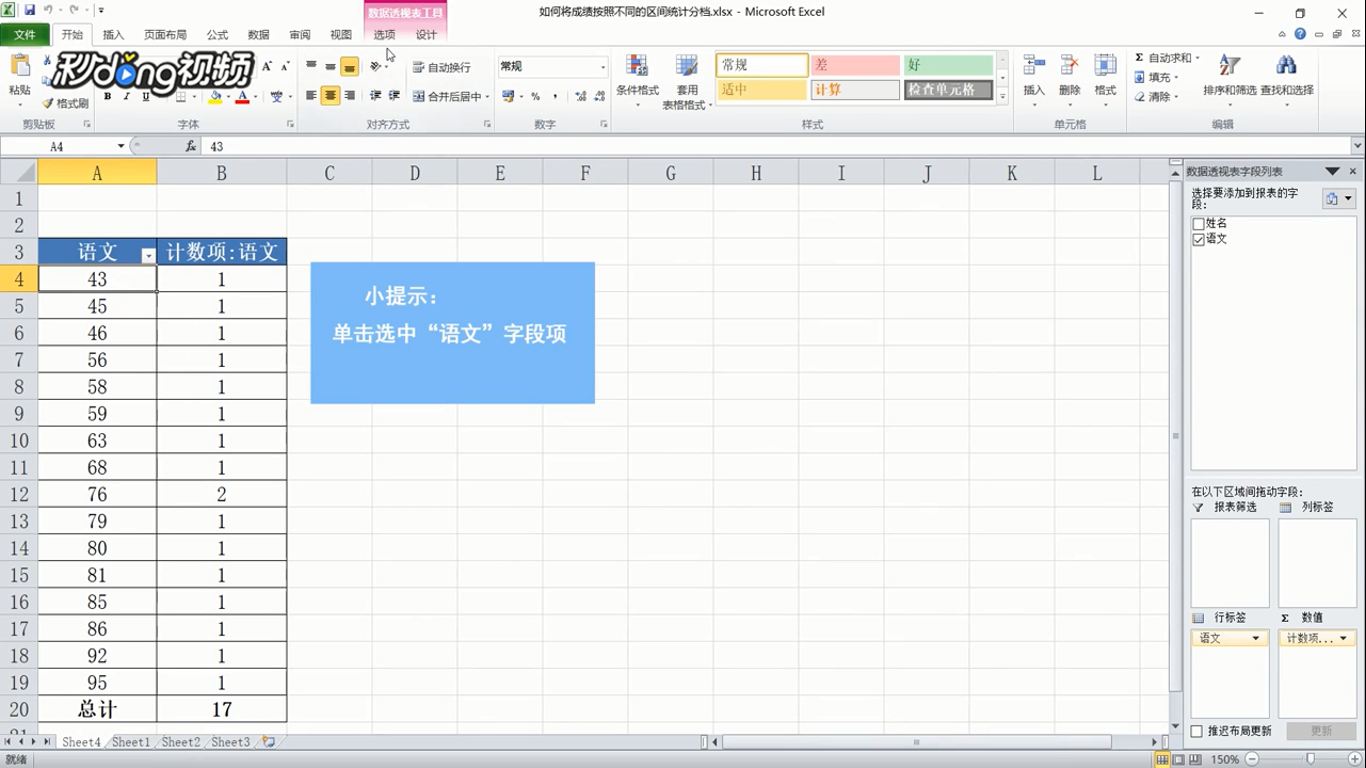
4、点击“数据透视表工具”-“选项”-“分组”-“将字段分组”
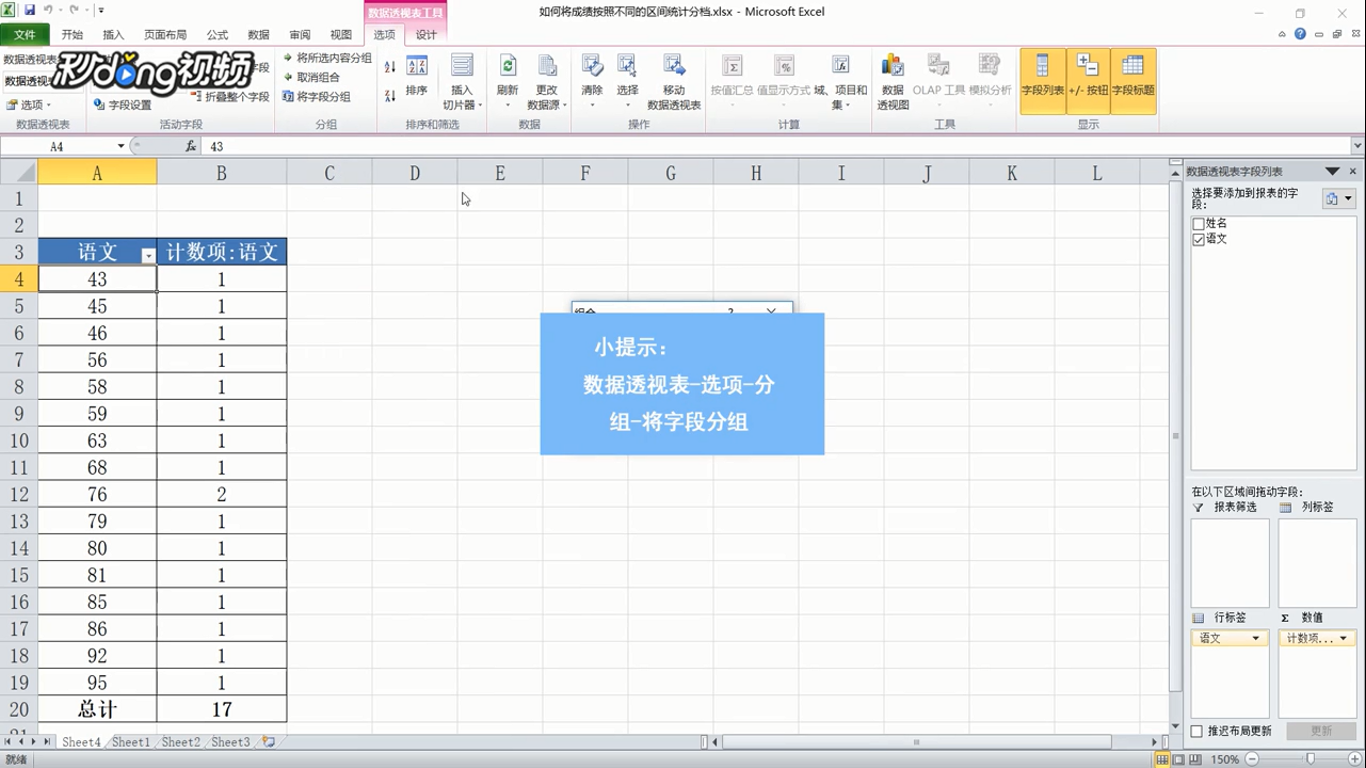
5、在弹出的对话框中,将“起始于”修改为0、“终止于”修改为100、“步长”默认10即可
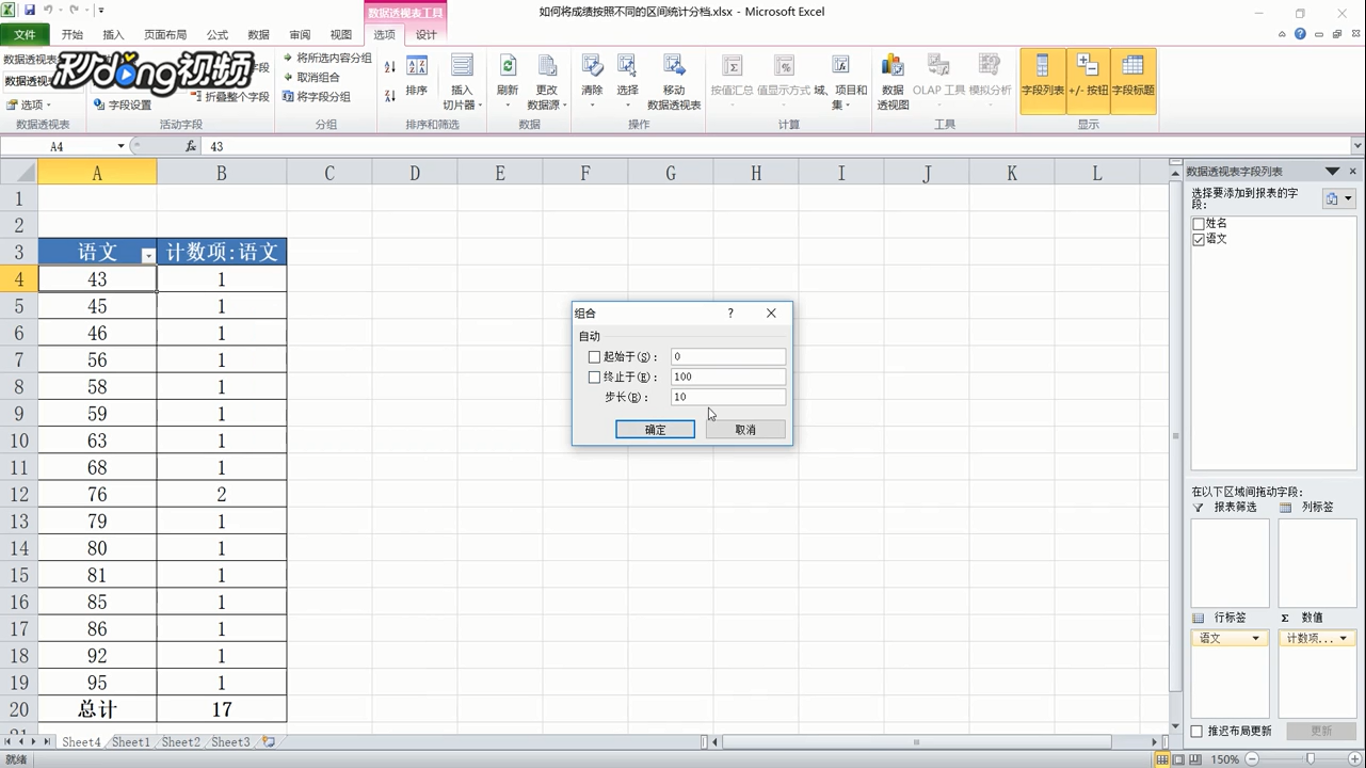
时间:2024-10-19 18:21:25
1、首先打开Excel,以素材为例,Sheet1为原数据
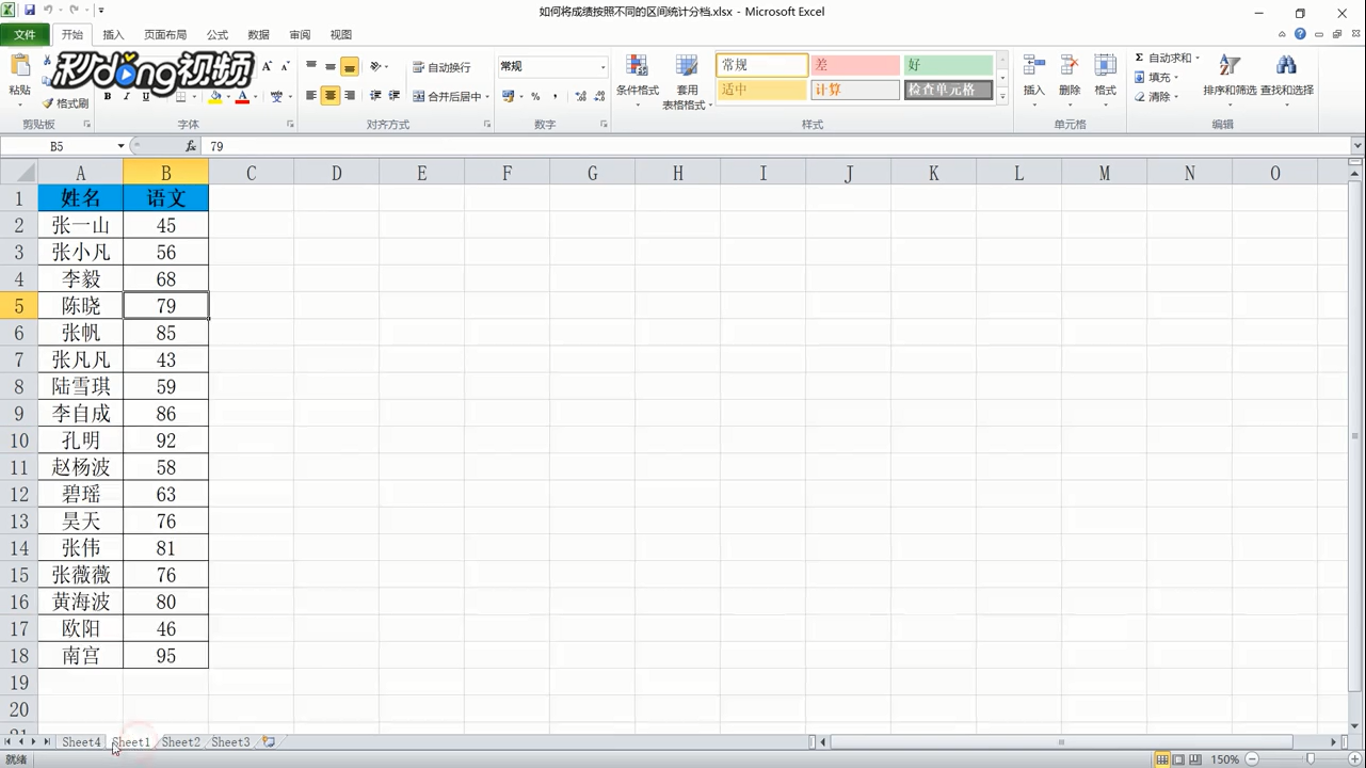
2、Sheet4为数据透视表
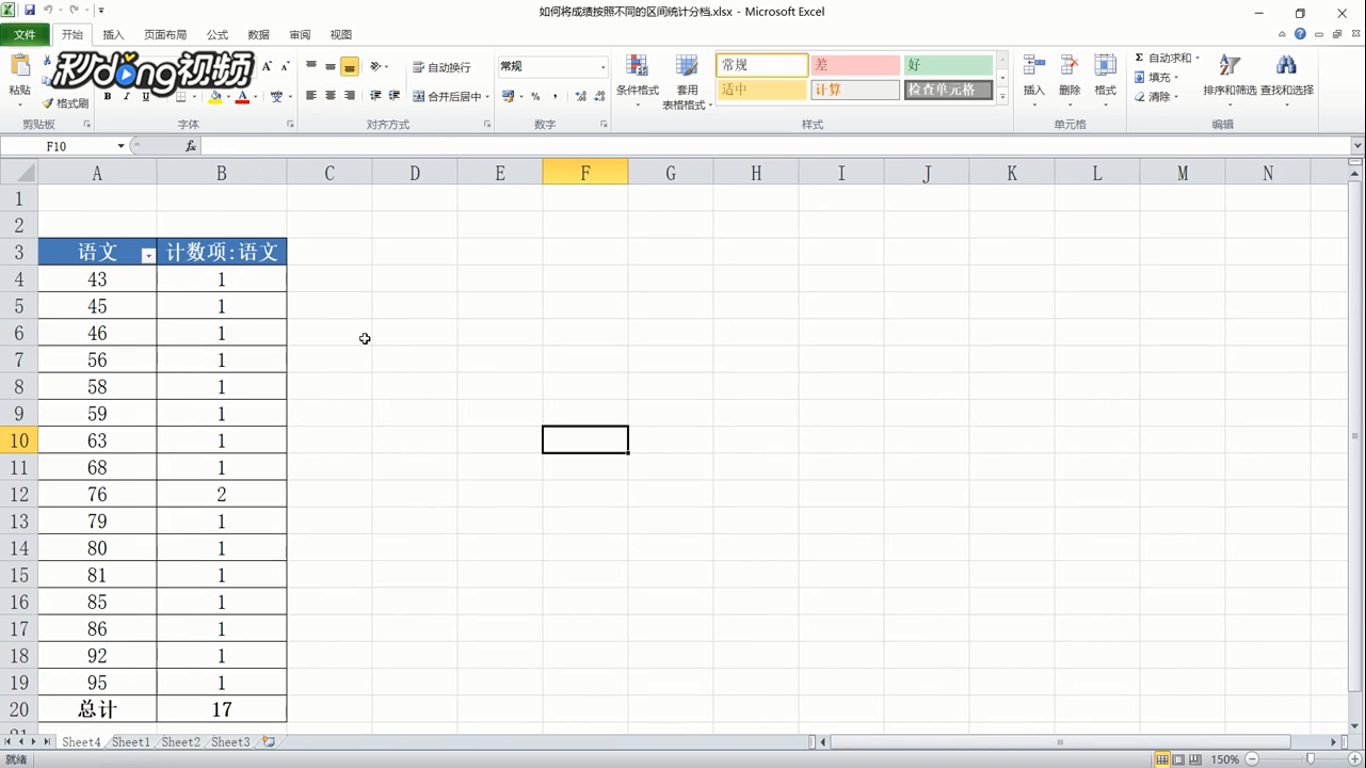
3、单击选中“语文”字段项
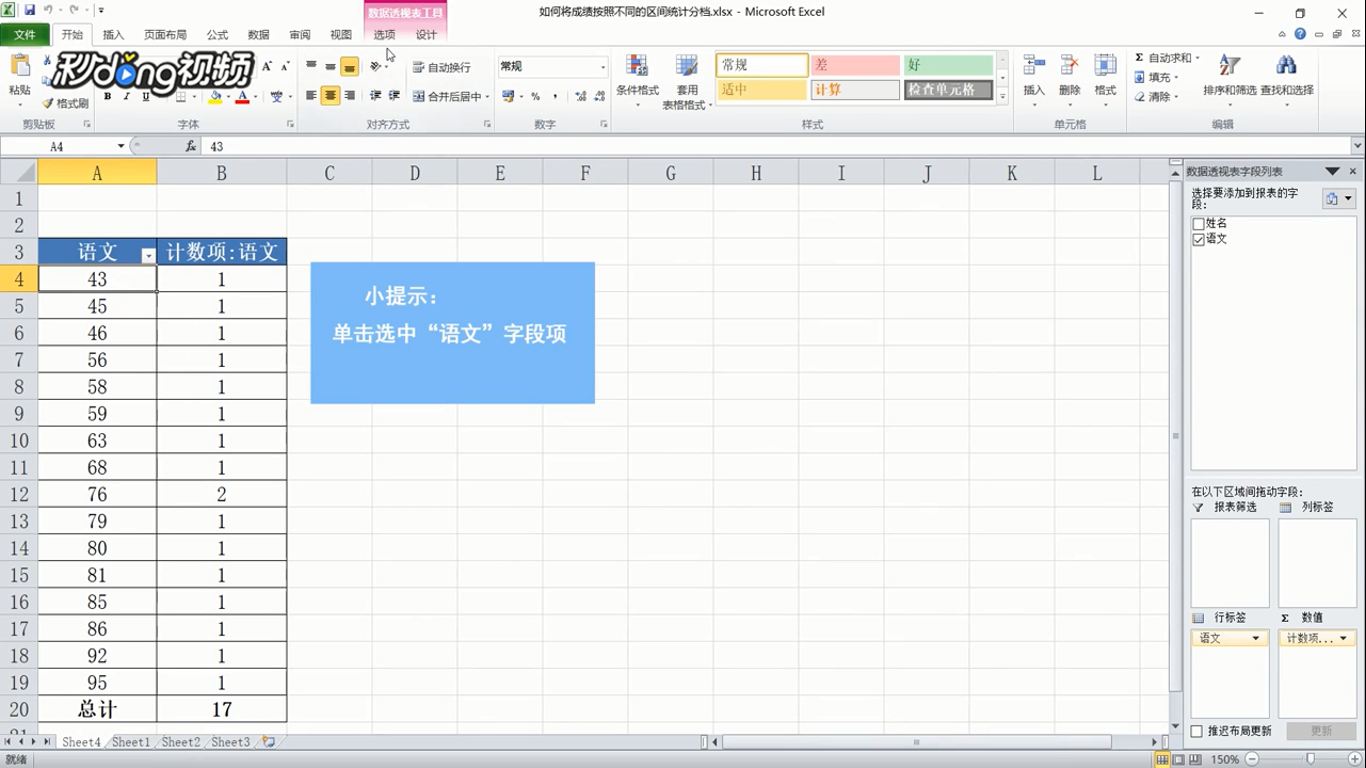
4、点击“数据透视表工具”-“选项”-“分组”-“将字段分组”
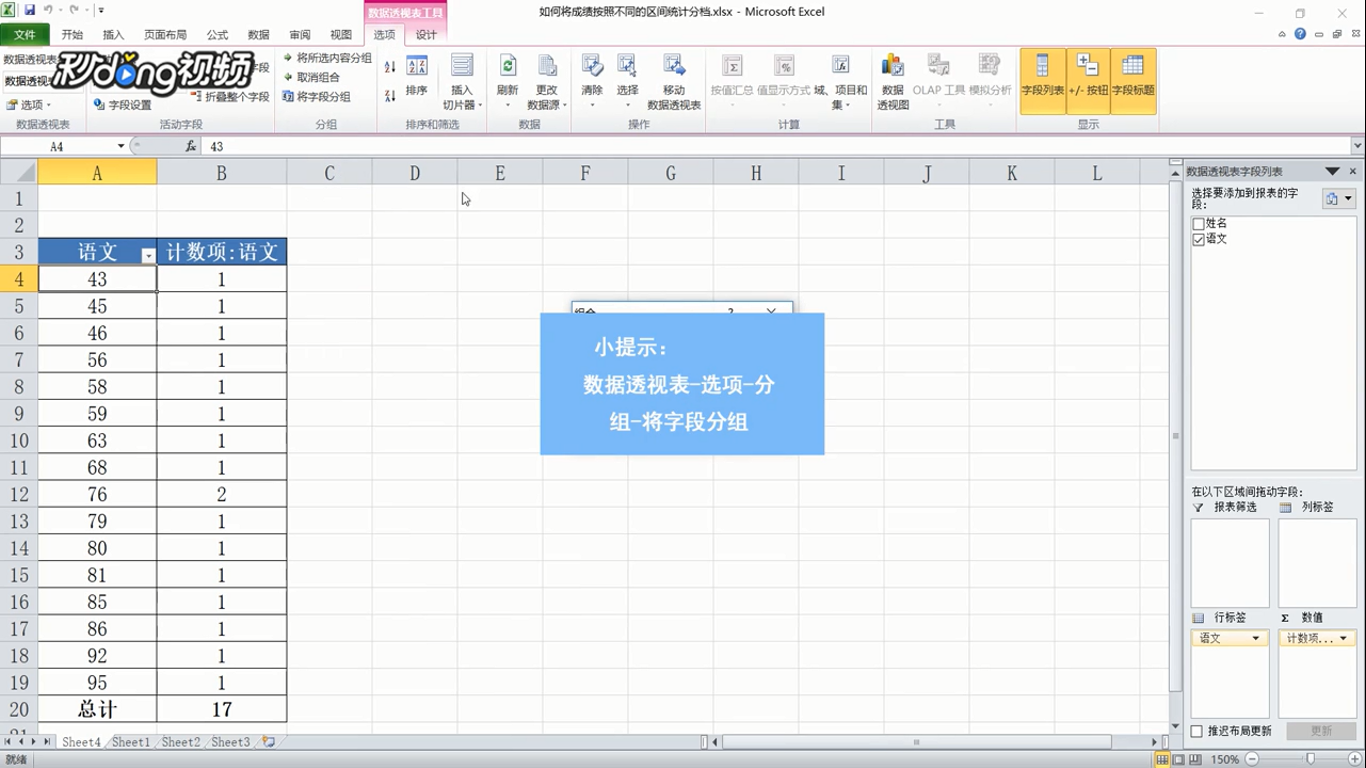
5、在弹出的对话框中,将“起始于”修改为0、“终止于”修改为100、“步长”默认10即可